
- •Лабораторна робота №2 операційні системи комп’ютерів
- •Питання для самоконтролю
- •Лабораторна робота №3
- •Питання для самоконтролю
- •Лабораторна робота №4
- •Питання для самоконтролю
- •Лабораторна робота №5 Робота в середовищі програмування Turbo Pascal.
- •3Апуск програм на виконання
- •Запуск програм на виконання
- •Программа Turbo Pascal (Робота в середовищі програмування)
- •Створити новий файл
- •Порядок редагування існуючого pas-файла:
- •Створення виконуваного exe-файла
- •Завдання для практичної роботи
- •Питання для самоконтролю
- •Завдання для самостійного виконання
- •Лабораторна робота №6 Тема: Проектування та реалізація алгоритмів розгалуження
- •Питання для самоконтролю
- •Лабораторна робота №2 операційні системи комп’ютерів
- •Лабораторна Робота №11 Построение графиков в Excel
Міністерство освіти, науки, молоді та спорту України
Вінницький Національний Технічний Університет
Інститут Машинобудування та Транспорту
Факультет Автомобілів, їх ремонту та відновлення
Кафедра Технології Підвищення Зносостійкості
Лабораторні роботи
з інформатики та обчислювальної техніки
Виконав студент гр. 1ЗВ-11________Поччоходжаев С.Б.
Перевірив д.т.н., проф.___________Савуляк В.І.
Вінниця 2011
ЛАБОРАТОРНІ РОБОТИ З ІНФОРМАТИКИ
ЧАСТИНА 1
Лабораторна робота №1
БУДОВА КОМП’ЮТЕРА
Мета роботи: вивчення основних складових персонального комп’ютера, їх розташування та призначення.
Порядок виконання роботи
1.Вивчити зовнішній вигляд системного блоку, розташування та призначення входів, виходів та кнопок керування тощо.
2. Зняти бокову панель системного блоку.
3. Вивчити будову та розташування основних компонентів системного блоку.
4. Оглянути схеми під’єднання основних компонентів системного блоку.
5. Вивчити конструкцію та кабелі під’єднання дисплея, принтера та інших елементів периферії комп’ютера.
6. Вивчити основні характеристики комп’ютера та елементів периферії. 7. Оформити звіт.
Таблиця 2.1 – Моделі центральних мікропроцесорів
-
Позначення
Розрядність
шини даних
Тактова часто
та, МГц
Адресовна пам’ять
I8008
8
0.8
16 Кбайт
I80486DX
32
25 … 66
64 Кбайт
Pentium
32
200
256 Кбайт
Celeron D345
32
3000
256 Кбайт
Sempron 2800
32
1600
256 Кбайт
Athlon 64 3000
64
1800
512 Кбайт
Pentium IV-630
32
3000
1Гбайт
Зовні мікропроцесор виглядає як прямокутна пластмасова пластина розмірами 5×5×0,5 см з численними виведеннями (до 240). На сучасні ви-сокошвидкісні мікропроцесори установлюється вентилятор, необхідний для охолодження.
Оперативний запам’ятовувальний пристрій (ОЗП, RAM) також реалізований на НВІС . Швидкість доступу, тобто час, необхідний для зчитування даних із ОЗП або запису їх туди, в сучасних ОЗП складає близько 60 нс (60×10-9 с). Існують два типи НВІС пам’яті: а) статична; б) динамічна.
Статична пам’ять будується на так званих тригерних схемах. Будучи встановлена вхідним імпульсом у один з двох можливих станів (0 або 1), така схема зберігає його до наступного імпульсу або до вимикання живлення. При зчитуванні записаного в пам’ять значення її стан теж не змінюється. Інакше працює динамічна пам’ять: вона складається з мікроскопічних конденсаторів, кожен з яких може перебувати у стані “заряджений” (що символізує двійкову одиничку) або “незаряджений” (двійковий нуль). Щоб зберігати дані в такій пам’яті, заряджені конденсатори необхідно періодично “підживлювати”. Тому динамічний ОЗП при інших рівних умовах істотно повільніший статичного. Але зате він менш енерговитратний. Слід підкреслити, що обидва види пам’яті зберігають дані тільки при постійному електроживленні, тобто є енергозалежними. Дані в цій пам’яті стираються після вимикання або перезавантаження комп’ютера.
Конструктивно сучасна НВІС ОЗП (наприклад SIMM, single in-line memory module) є невеликою платою з розміщеними на ній мікросхемами. Останнім часом у основному застосовуються 168-контактні (168-pin). Окрім ОЗП, в сучасних ПК обов’язково є надоперативна (кеш, cache) пам’ять. Вона призначена для узгодження швидкості роботи повільних пристроїв з більш швидкими, наприклад мікропроцесорами та динамічною пам’яттю.
В этой лабораторной работе мы познакомились с комлектующими комп’ютера, изучили их функции.
Лабораторна робота №2 операційні системи комп’ютерів
Мета роботи: вивчення основних можливостей та команд поширених операційних систем та їх практичне використання.
Порядок виконання роботи
1.Вімкнути комп’ютер.
2.Ввійти в операційну систему (MS DOS, RSX або ін. вказує викладач).
3.Викликати і прочитати каталог. Знайти вказаний викладачем файл. Визначити його тип та властивості.
4.Ввійти в середовище програмування (запустити інтерпретатор Basic або компілятор Pascal).
5.Набрати на клавіатурі програму за індивідуальним домашнім завданням.
6.Запам’ятати програму в каталозі з іменем Вашої групи під повним іменем.
7.Покинути операційне середовище. Переконатись в наявності запам’ятованого файла в поточному каталозі.
8.Знову ввійти в операційне середовище, викликати Ваш файл з зовнішньої пам’яті, прочитати його та запустити на виконання. Виправити при необхідності помилки. Скопіювати Ваш файл у каталог INFORM.
9. Віддрукувати файл.
10. Видалити Ваш файл з усіх каталогів.
11. Оформити звіт.
Питання для самоконтролю
1.Назвіть поширені операційні системи, дайте їх характеристику.
2.Основні команди операційних систем.
3.Імена файлів, їх компоненти.
4.Основні повідомлення операційної системи.
5.Як виконати перезавантаження системи?
Сетевая операционная система, СОС (NOS, Network Operating System) - операционная система, предназначенная для обеспечения работы вычислительной сети. Примерами сетевых операционных систем являютсяWindows NT, Windows 2000, Novel Netware, Unix, Linux и др.
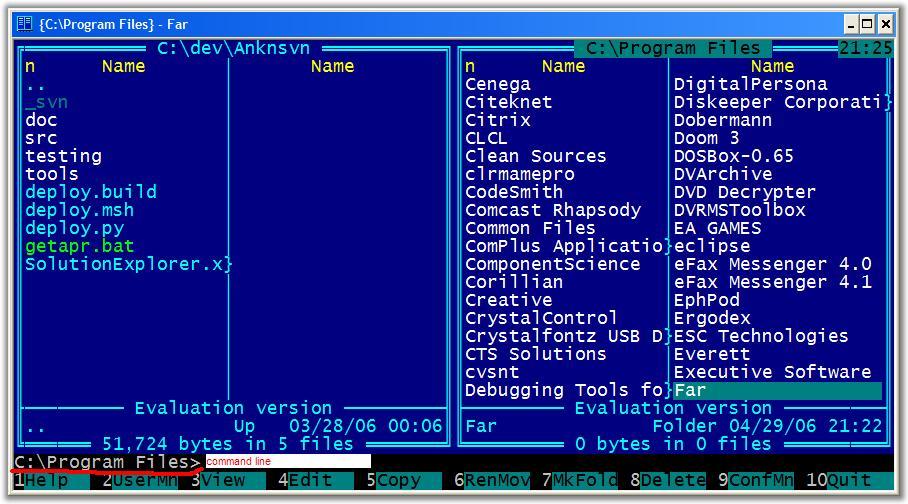
Лабораторна робота №3
ОПЕРАЦІЙНА ОБОЛОНКА “TOTAL COMANDER”
ТА ЇЇ ВИКОРИСТАННЯ
Мета роботи: вивчення операційної оболонки “Total Comander” та оволодіння навичками практичної роботи в ній.
Апаратне забезпечення: персональний комп’ютер.
Порядок виконання роботи
1.Ввімкнути комп’ютер.
2.Запустити “Total Comander” .
3. Вивчити інформацію на екрані.
4. Вибрати вказаний диск .
5. За допомогою клавіші TAB перейти на іншу панель (з правої на ліву або навпаки). При цьому виділена (бод) стрічка повинна переміститися.
6. Вибрати (виділити) вказаний файл за допомогою клавіш керування курсором (, , , ).
7. За допомогою функціональної клавіші F1 ввійти в підсистему Help, знайти вказану інформацію про “Total Comander”.
8. Вийти з підсистеми Help (Esc).
9. Викликати вказаний файл для читання (F3).
10. Вийти з режиму читання файла (Esc або F10).
11. Створити новий каталог з іменем Inform.
12.Скопіювати вказаний файл в каталог Inform.
13. Виділити каталог Inform і натиснути Enter. Каталог Inform відкриється. В ньому повинен бути скопійований файл.
14.Вибрати скопійований файл. Видалити його, натиснувши F8 та Enter.
15. Видалити каталог Inform, використовуючи маски.
16.Відсортувати каталоги і файли за вказаною ознакою (Ctrl + F3 – за іменем по алфавіту, Ctrl + F4 – за розширенням, Ctrl + F5 – за розміром).
17. Скласти звіт. В звіт включити назву і мету роботи та описати основні команди Total Comander.
Питання для самоконтролю
-
Яка послідовність дій необхідна для виконання пунктів 1-15?
-
Призначення операційних оболонок.
-
Функції операційних оболонок.
-
Назвіть поширені операційні оболонки та дайте їх порівняльну характеристику.
Операційні оболонки – це спеціальні програми, що призначені для полегшення спілкування користувача з ОС. Найбільш популярними є оболонки Norton Commander, FAR Manager та ін.
